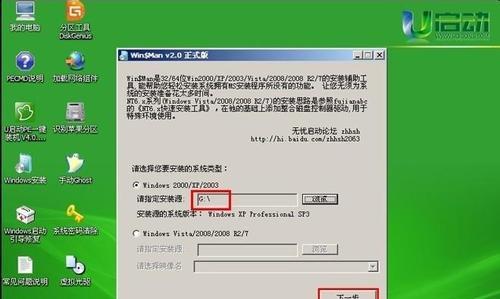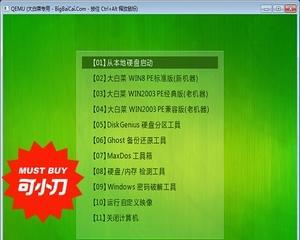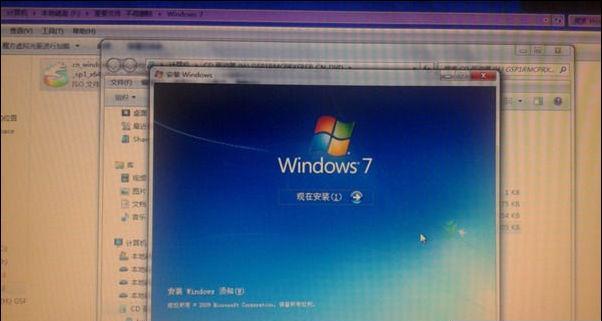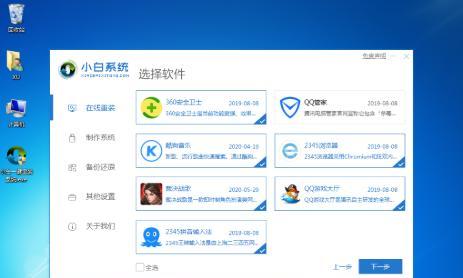随着时间的推移,宏基电脑使用时间久了,系统可能变得缓慢且不稳定。为了解决这个问题,重装操作系统是一个不错的选择。本文将详细介绍宏基电脑如何进行系统重装,让你的电脑焕然一新。
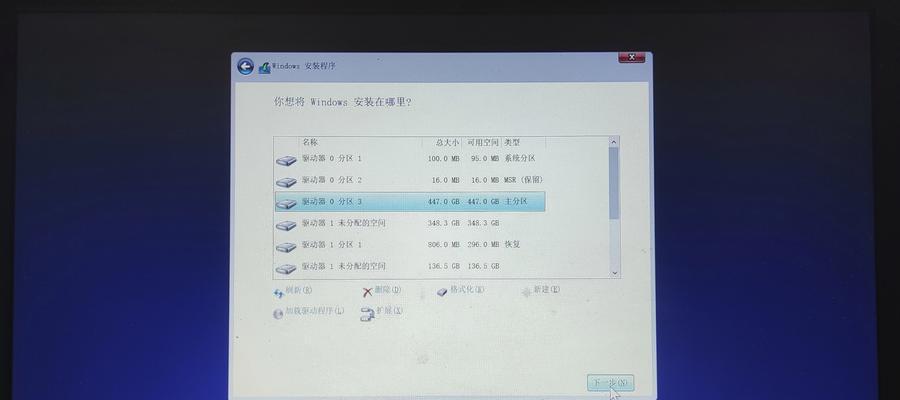
1.备份重要文件和数据:在进行系统重装之前,首先要确保重要的文件和数据得到了备份。连接外部存储设备,将重要文件和数据复制到安全的地方,以免在重装系统过程中丢失。
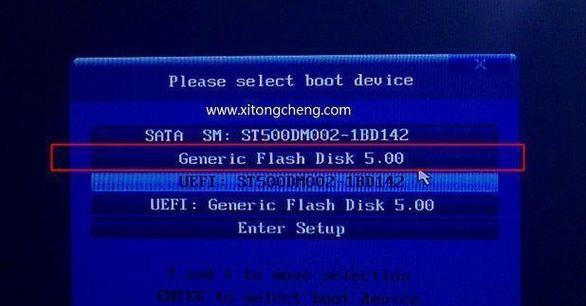
2.准备系统安装介质:在进行宏基电脑的系统重装之前,需要准备一个合适的系统安装介质。可以选择光盘、U盘或者从官方网站下载合法的操作系统镜像文件,并制作成启动盘。
3.进入BIOS设置:将系统安装介质插入电脑后,重新启动电脑,并在开机时按下相应的按键(通常是F2或Delete键)进入BIOS设置界面,将启动顺序设置为首先从安装介质启动。
4.选择安装方式:启动电脑后,会弹出系统安装界面,在这个界面上选择“新安装”或者“自定义安装”等选项,根据自己的需求选择合适的安装方式。

5.格式化系统盘:在选择安装方式后,进入磁盘分区界面,在这里可以选择对系统盘进行格式化。格式化会清除系统盘中的所有数据,因此一定要确保重要数据已备份,并谨慎操作。
6.安装系统:选择好安装方式并完成磁盘分区后,系统安装程序会自动将操作系统文件复制到系统盘中,并进行相关设置。等待系统自动完成安装过程,不要随意中断电源。
7.设置语言和地区:系统安装完成后,会进入一系列设置页面,包括选择语言和地区。根据自己的喜好和实际情况进行选择,并点击下一步。
8.输入产品密钥:在系统安装过程中,会要求输入产品密钥。找到系统包装盒或者相应的购买记录,在密钥输入页面填入正确的产品密钥。
9.配置网络连接:安装完成后,需要配置网络连接。如果使用有线连接,插入网线后系统会自动识别并连接。如果使用无线连接,点击设置无线网络并根据提示进行配置。
10.更新系统:安装完系统后,建议立即进行系统更新。打开系统设置中的WindowsUpdate,检查并安装最新的补丁和驱动程序,以确保系统的安全性和稳定性。
11.安装常用软件:系统更新完成后,可以安装常用软件,如办公软件、浏览器、音乐播放器等。选择合适的软件,并按照安装向导进行安装。
12.恢复备份数据:在系统重装后,可以将之前备份的重要文件和数据恢复到电脑中。连接外部存储设备,将备份文件复制到相应的位置,并确保数据的完整性。
13.优化系统设置:重装系统后,可以进行一些优化设置,以提升电脑的性能和用户体验。关闭开机自启动项、清理无用的临时文件等。
14.安装防病毒软件:为了保护电脑免受病毒和恶意软件的侵害,重装系统后务必及时安装一款可靠的防病毒软件,并进行相关设置。
15.定期维护与保养:在完成系统重装后,应该养成定期维护与保养的习惯。定期清理垃圾文件、进行病毒扫描、更新系统补丁等操作,可以保持电脑的良好状态。
通过本文的介绍,我们了解到了宏基电脑如何进行系统重装的详细步骤。重装系统能够解决电脑运行缓慢和不稳定的问题,让电脑焕然一新。但在进行系统重装前,一定要备份重要文件和数据,以免丢失。同时,重装后还需要进行系统更新、安装常用软件和防病毒软件,并定期进行维护与保养,以保持电脑的最佳状态。